3.8: Configuración de la orientación y los márgenes de página
- Page ID
- 155838
La configuración de página de un documento incluye ajustes como márgenes, orientación y otros ajustes de paginación. Estos ajustes se pueden aplicar a todo el documento, o secciones específicas, que se pueden crear insertando saltos de sección (no explicados en este texto). El grupo Configurar página que se encuentra en la pestaña Diseño contiene estas selecciones.
La orientación de la página se refiere a cómo se dispone una página rectangular para su visualización.
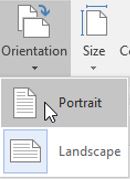 Orientación
OrientaciónLa orientación de un documento de Word puede ser vertical u horizontal. La orientación vertical es más alta que ancha (verticalmente), y la orientación horizontal es más ancha que alta (horizontalmente). La orientación predeterminada es vertical.
Elegir una orientación de página debe tener en cuenta el tamaño de papel seleccionado para el documento. El tamaño estándar de papel en Norteamérica se llama Carta, que tiene las dimensiones de 8.5” x 11”. Los documentos legales son 14” en lugar de 11”, lo que significa que cuando se imprimen en orientación vertical, los documentos legales son tres pulgadas más largos (¡y un dolor de caber en una carpeta estándar!). El tamaño estándar de papel en Europa se conoce como A4. Sus dimensiones son 210mm x 297mm, que está más cerca del Tamaño Legal, que el Tamaño Carta.
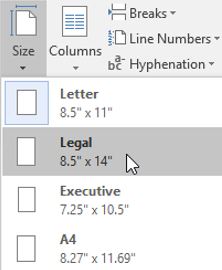
Muchos carteles y mesas a menudo se imprimen en papel del tamaño de los tabloides, que es de 11” x 17”. Sin embargo, dado que muchas impresoras domésticas no pueden acomodar este tamaño de papel, muchos usuarios optan por cambiar su orientación a horizontal, lo que cambia el ancho imprimible a 11”, y la altura imprimible a 8.5”. Si ajustar la orientación no resuelve los desafíos de diseño del documento, ¡considere ajustar los márgenes!
Los márgenes son el espacio en blanco que rodea el texto de una página. Los márgenes se pueden especificar para los bordes superior, inferior, izquierdo y derecho de un documento. Los márgenes predeterminados son de 1” cada uno, pero los márgenes se pueden ajustar fácilmente desde las opciones preestablecidas en la lista desplegable Márgenes, o mediante ajustes manuales en la ventana Configuración de página, que se puede abrir haciendo clic en el botón lanzador en el grupo Configuración de página en la pestaña Diseño. Los márgenes estrechos dejan más espacio para más datos, mientras que los márgenes más amplios disminuyen la cantidad de espacio imprimible. De manera similar, los márgenes superior e inferior más grandes disminuyen el espacio disponible. Si ajustar la orientación y los márgenes no es suficiente para resolver el formato de página, considere usar saltos de página.
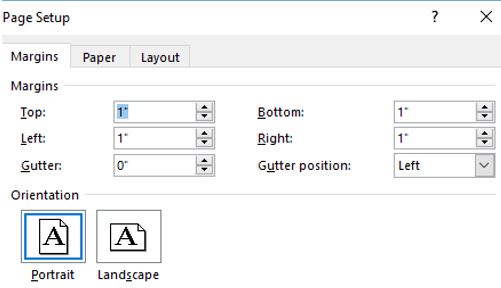
La paginación es cómo se divide un documento en páginas. Word determina automáticamente cuánto texto cabrá en una página en función de la cantidad de texto y el formato del documento. A medida que se agregan nuevos datos a una página, Word crea saltos de página automáticos, también conocidos como saltos de página suaves. Para forzar los datos a una nueva página, un usuario puede insertar un salto de página manual (duro). Al insertar un salto de página, el texto después del punto de inserción se mueve a la página siguiente. Para insertar un salto de página, presione Ctrl + Intro o haga clic en Salto de página en la pestaña Insertar. Para eliminar saltos de página manuales, utilice el botón Mostrar/Ocultar para mostrar marcas de formato, como la marca de salto de página:

Para eliminar un salto de página duro, coloque el punto de inserción a la izquierda del salto de página y presione la tecla Eliminar. Word se volverá a paginar y moverá los datos a la página anterior.


